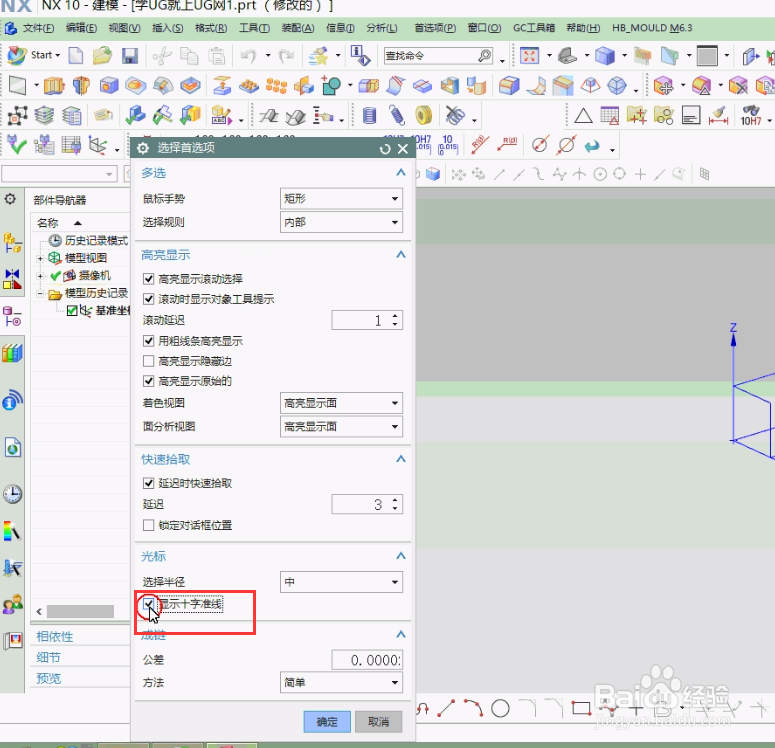1、在UG10.0软件安装完成后,咱们先看看它的初始工作界面;
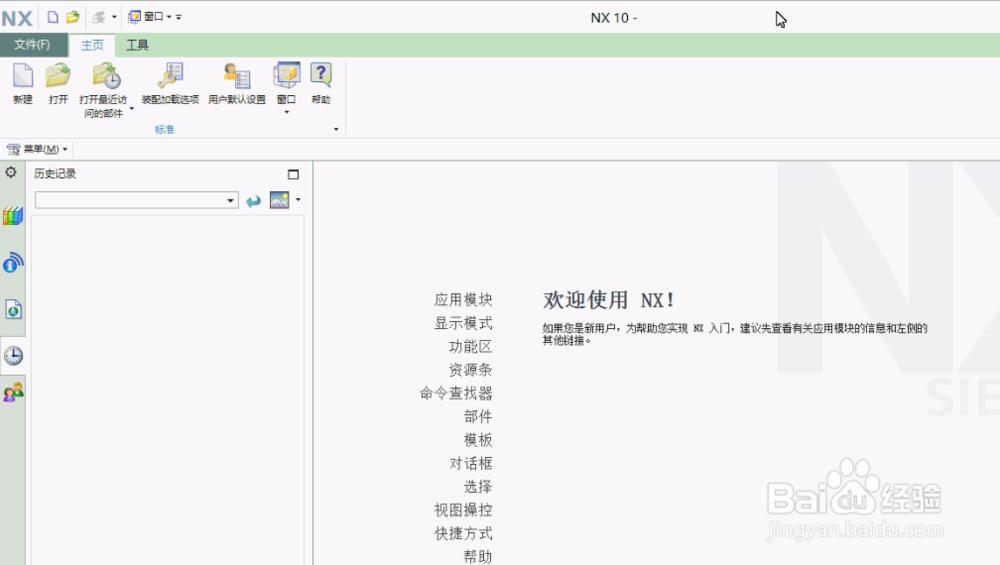
2、NX10.0的绘图窗口,与NX9.0差别不大,但由于此10.0是测试版的,也不能有效做对比;
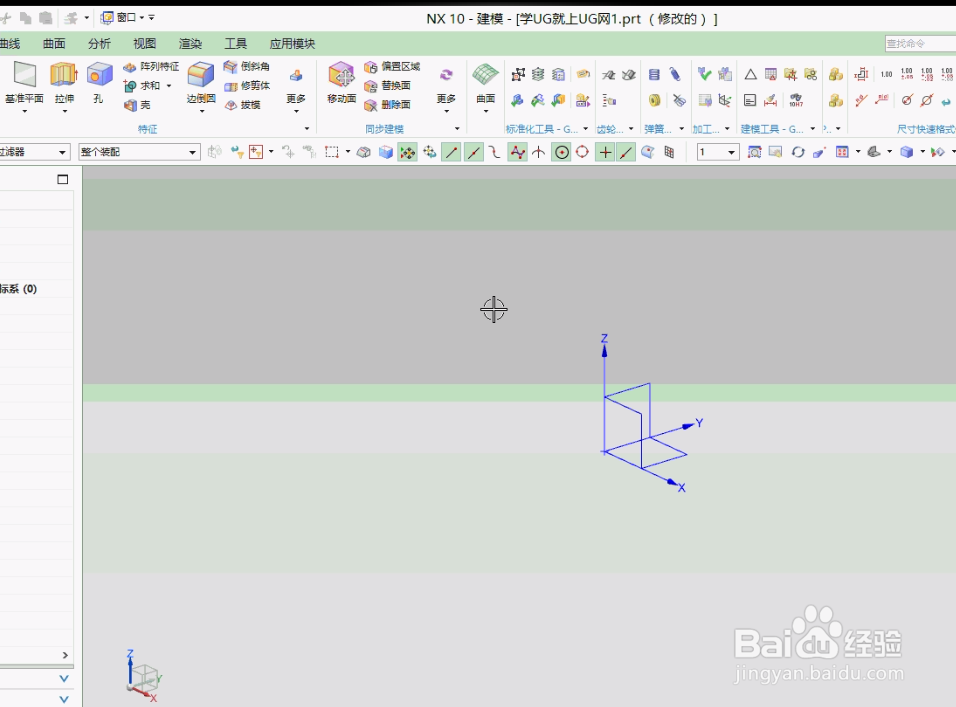
3、为了不至于出现找不到UG10.0命令的情况,先加载一下角色;
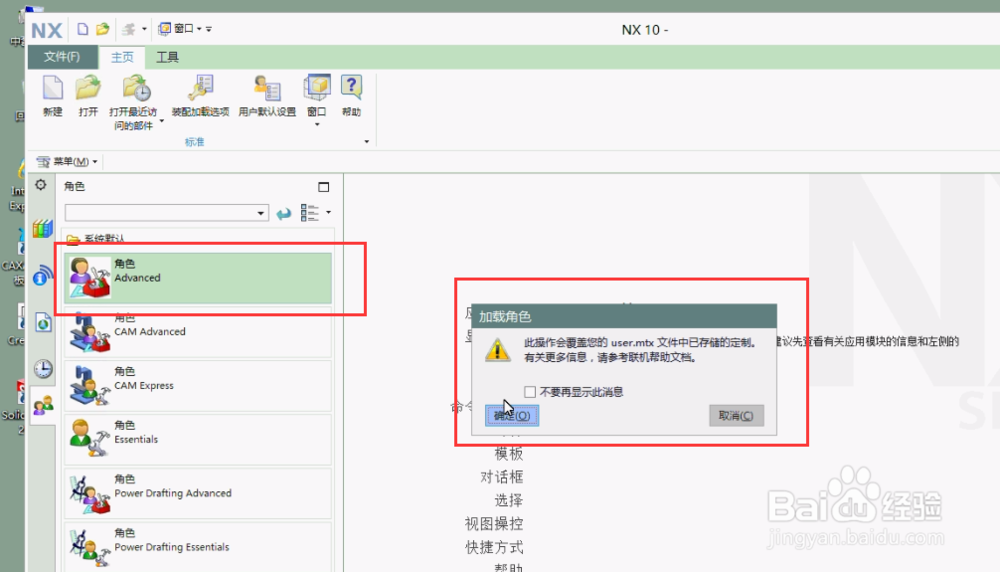
4、虽说是测试版,咱们也对系统默认进行设置下,以便工作更高效;
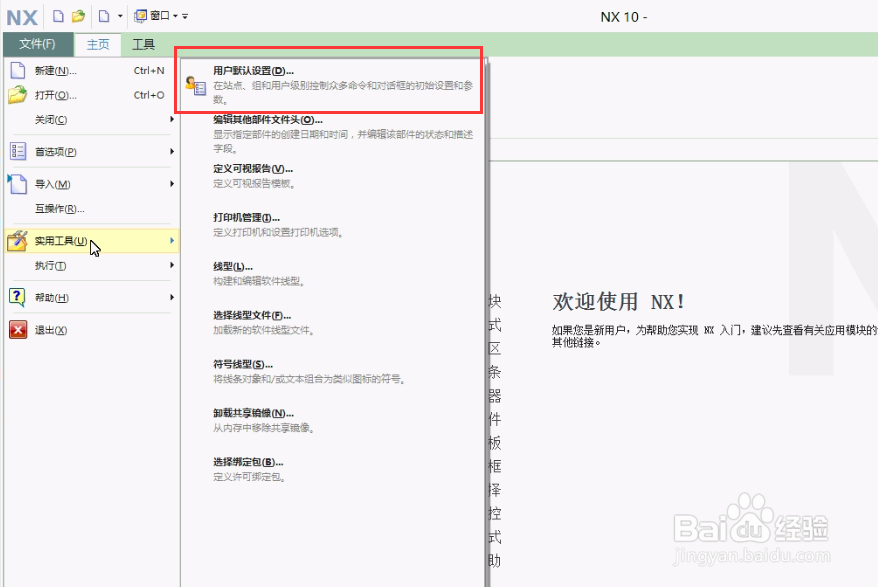
5、先来设置一下NX10.0打开文件的路径,这里选择一个你常用的文件就好了;

6、UG10.0软件已经支持中文的路径,在此咱们设置一下中文文件名;
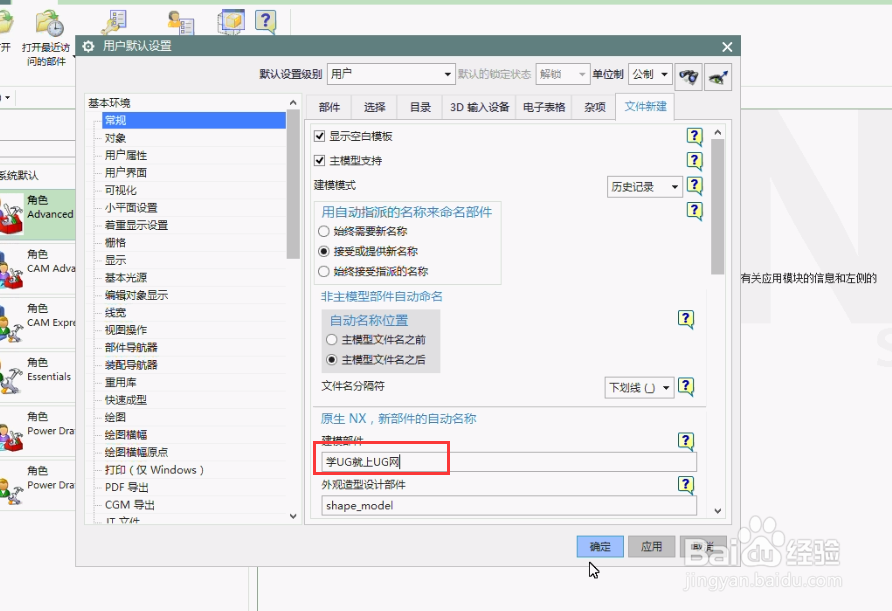
7、在对用户默认设置更改后,关闭NX10.0,然后重起10.0软件,新建一个文件名,此时你会发现咱们设置的中文文件名可以使用了。
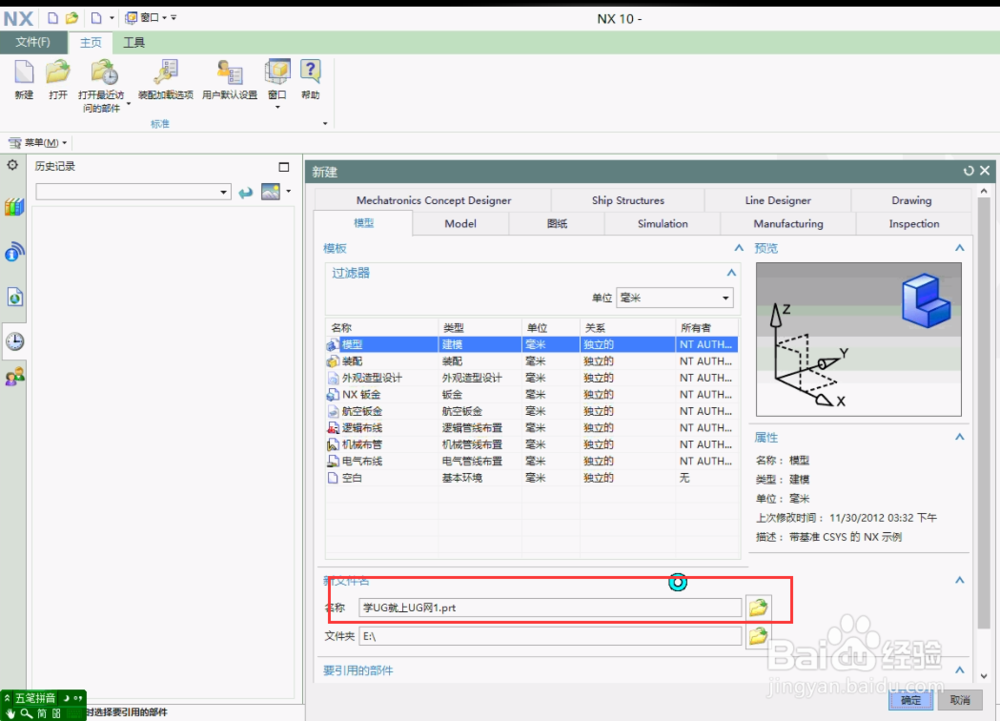
8、如果你习惯了NX8.5的经典工具条,使用快捷键ctrl+1进入到定制,然后切换到经典工具下;
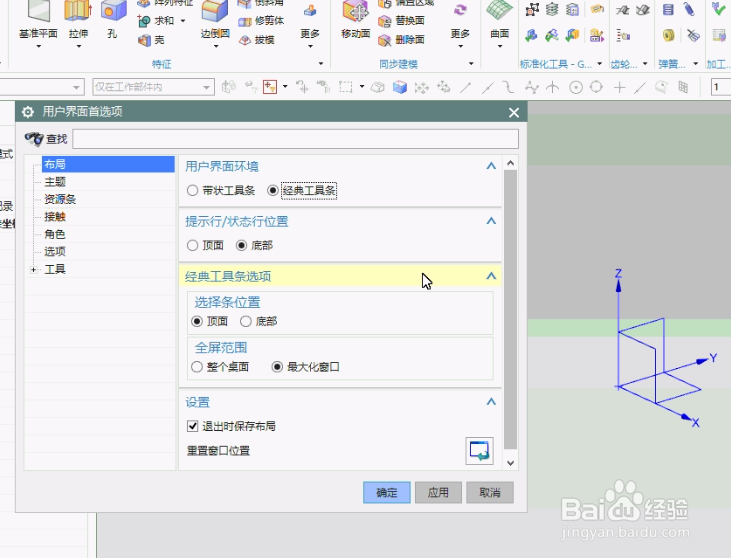
9、进入到UG10.0首选项下,找到选择栏;

10、在十字光标线处打钩,这样我的UG10.0界面就又回到了如9.0一样的状态了。